文章詳情頁
windows server 2016搭建FTP服務器圖文教程
瀏覽:200日期:2023-03-25 09:40:57
本文為大家分享了windows server 2016搭建FTP服務器詳細教程,供大家參考,具體內容如下
1.打開服務器管理器

2.安裝FTP服務器
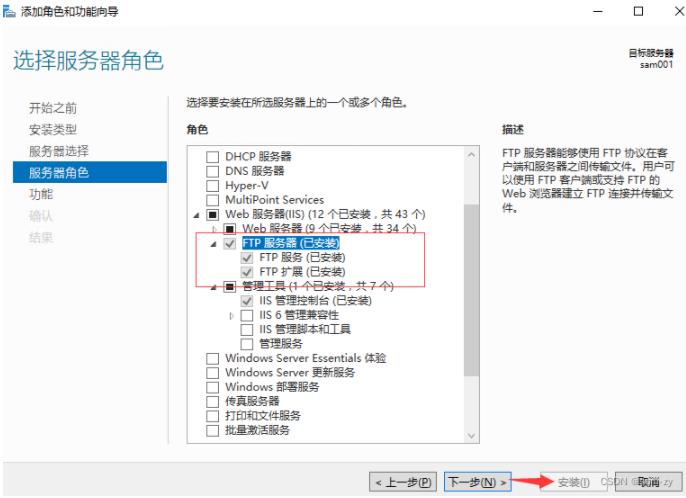
3.配置FTP服務器

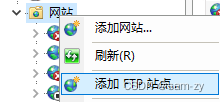
3.1.添加物理路徑
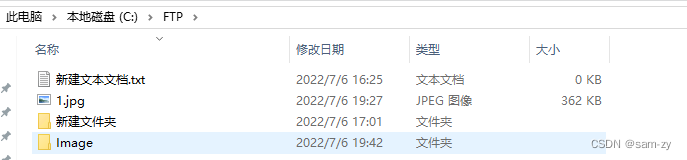
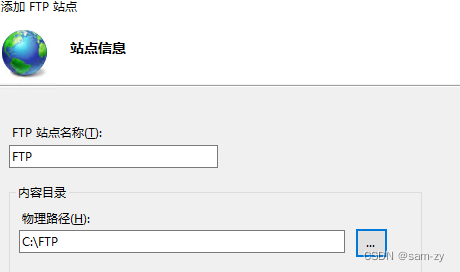
3.2.綁定IP地址和端口
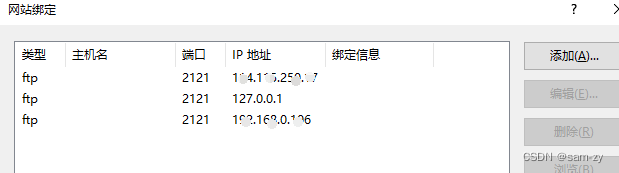
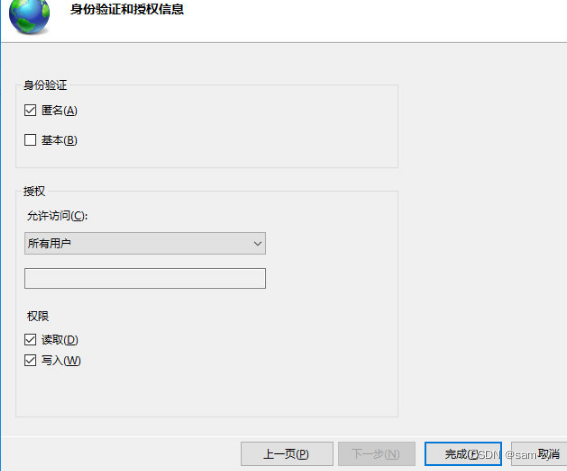
4.打開瀏覽器輸入之前設置的IP地址
ftp://127.0.0.1:2121/
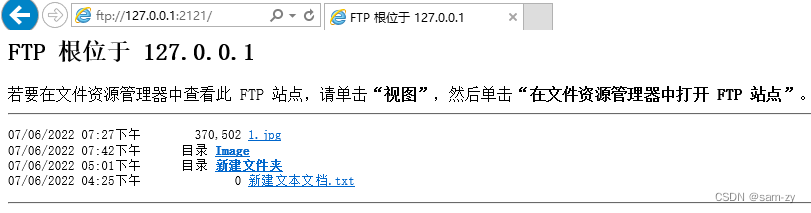
5.用其它設備打開設置的外網IP地址
在windows資源管理器中輸入以下地址即可登陸:
ftp://ip地址
或者
ftp://username:password@ip地址
ftp://xxx.xxx.xxx.xxx:2121/
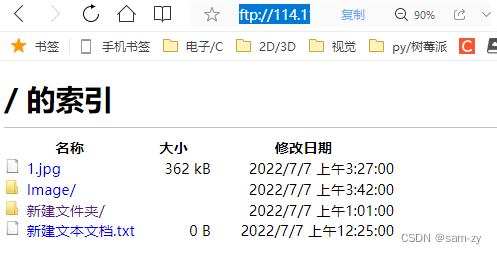
6.用FTP工具上傳文件
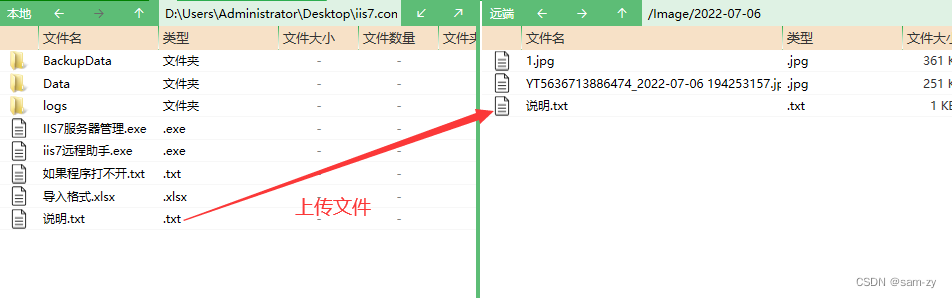
以上就是本文的全部內容,希望對大家的學習有所幫助,也希望大家多多支持。
標簽:
FTP
相關文章:
1. Windows Server 2016+Sql Server 2016搭建AlwaysOn集群(一)2. linux proftpd-1.3.4c安裝配置實例3. Centos7搭建FTP服務器4. CentOS7搭設FTP服務器的方法步驟5. FileZilla 425 無法連接FTP的解決方法(阿里云服務器)6. 面向初學者的vsftpd安裝指南7. vsftp建立虛擬用戶不同目錄分配不同權限操作步驟詳解8. VSCode連接實驗室服務器Xshell,Xftp向服務器傳輸文件的方法(win10)9. Windows server 2016服務器基本設置10. Ubuntu 安裝 vsftpd FTP詳細步驟
排行榜
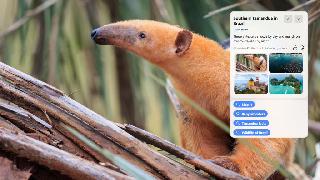
 網公網安備
網公網安備